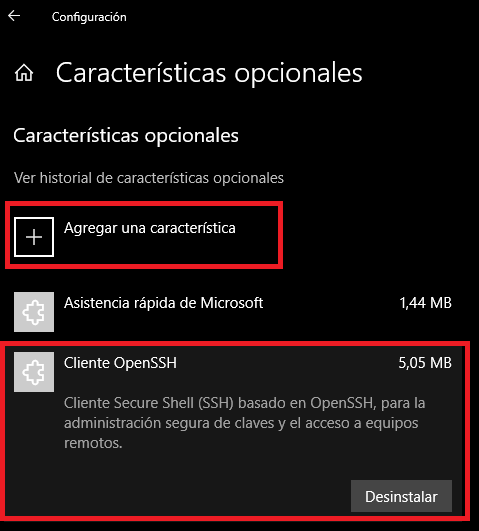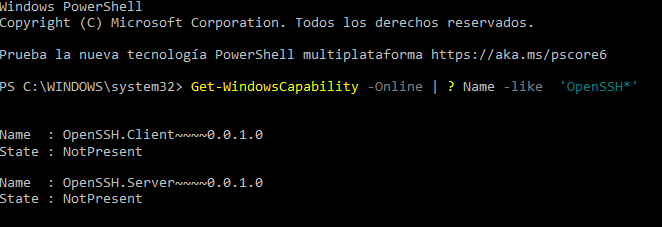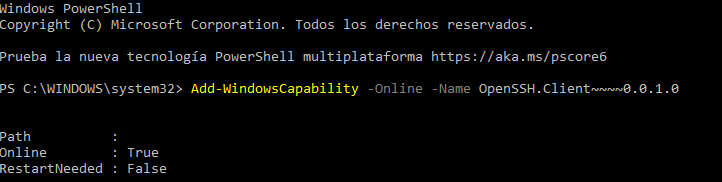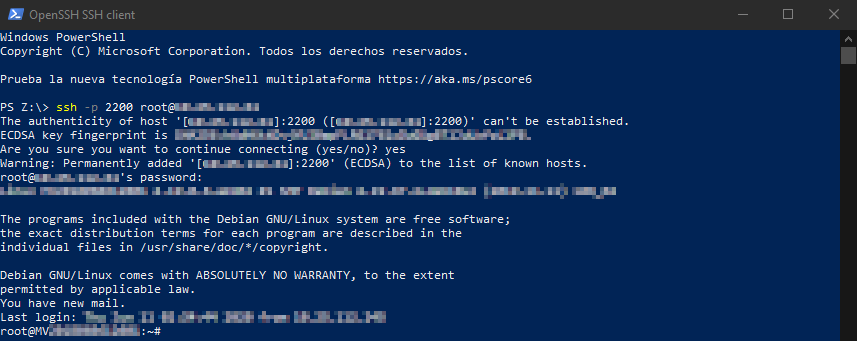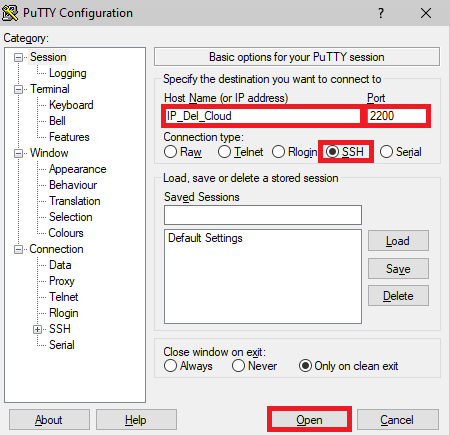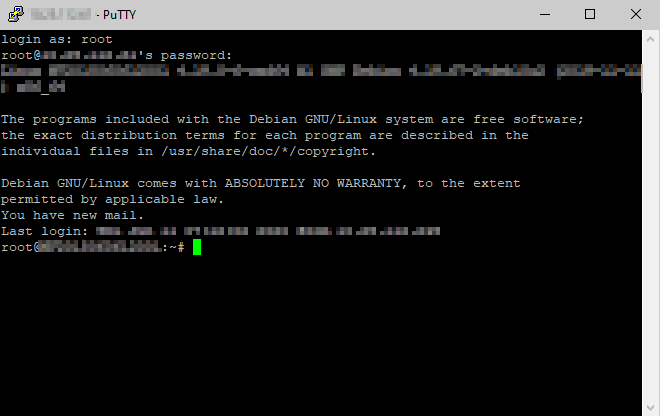Conectarte a un servidor vía SSH con Windows
Windows PowerShell OpenSSH
El cliente de OpenSSH es un componente instalable por separado de Windows Server 2019 y Windows 10 1809 o superior. Los usuarios con estas versiones de Windows deben seguir las instrucciones que se indican a continuación para instalar y configurar OpenSSH.
Sistema Operativo de Windows con entorno gráfico:
Para instalar OpenSSH, inicia Configuración y ve a Aplicaciones > Aplicaciones y características > Administrar características opcionales.
Examina esta lista para ver si el cliente de OpenSSH ya está instalado. Si no es así, en la parte superior de la página, selecciona "Agregar una característica" y busca "Cliente de OpenSSH" y, a continuación, haz clic en "Instalar".
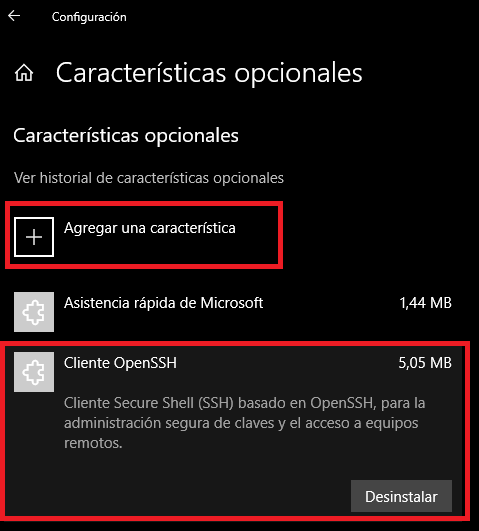
Sistema Operativo de Windows sin entorno gráfico:
Para instalar OpenSSH con PowerShell, inicia PowerShell como administrador. Para asegurarte de que las características de OpenSSH están disponibles para la instalación, sigue los siguientes pasos:
Primero, vamos a buscar el paquete OpenSSH:
Get-WindowsCapability -Online | ? Name -like 'OpenSSH*'
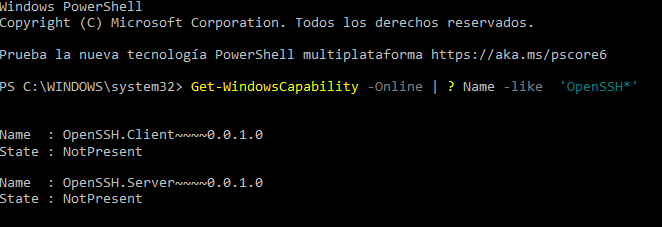
Una vez encontrado el paquete, vamos a realizar la instalación:
Add-WindowsCapability -Online -Name OpenSSH.Client~~~~0.0.1.0
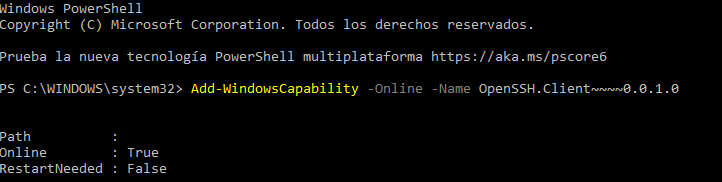
Una vez instalado, vamos a abrir una ventana nueva de PowerShell para realizar la conexión SSH:
ssh -p 2200 usuario@IP_Del_Cloud
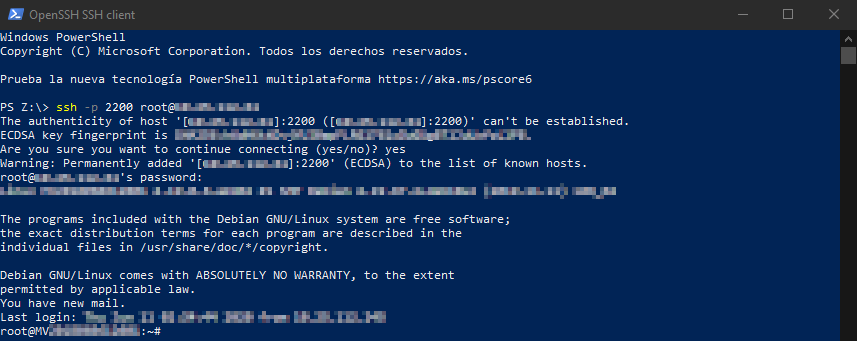
Putty
En otras versiones de Windows puedes utilizar Putty, es una alternativa para conectarte a un servidor vía SSH. Puedes descargar la aplicación de forma gratuita en https://www.putty.org/
Pasos para conectarte al servidor:
Para hacer la conexión solo debemos configurar 3 parámetros:
- Dirección: nuestra_ip
- Puerto: 2200
- Protocolo: SSH
Pulsamos sobre "Open" y se nos abrirá una ventana con el Terminal.
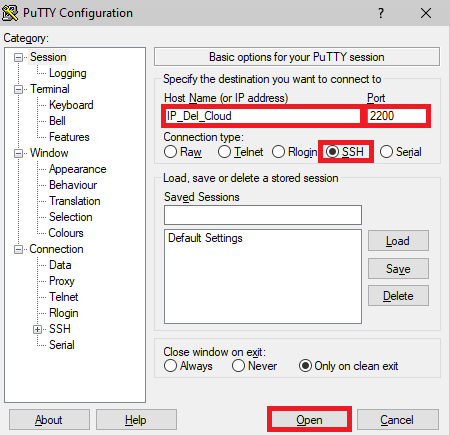
Login a: nuestro_usuario
nuestro_usuario@nuestra_ip's password: (mientras lo escribes no se visualizará)
Una vez hayas escrito el password pulsa “enter” y ya estarás dentro del servidor, así de fácil.
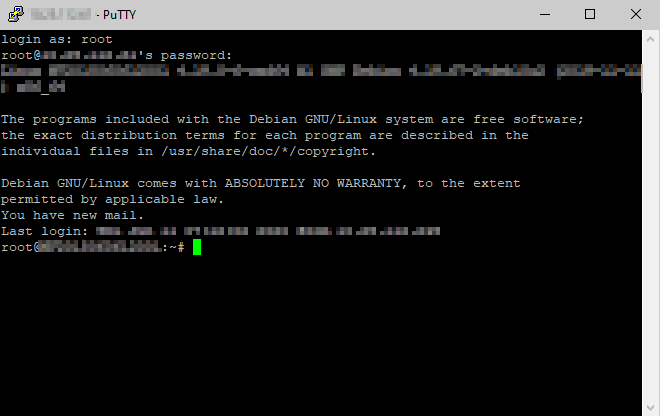
Para cerrar la conexión solo tendremos que escribir “exit”.